Travailler avec de véritables 3D-scènes dans After Effects peut être difficile. Il devient souvent délicat de déplacer et de positionner les objets avec précision. Si tu souhaites regarder à travers la caméra tout en créant des animations, cela peut rapidement devenir accablant. Dans ce guide, je vais te montrer comment utiliser After Effects efficacement en tant que programme 3D, afin de garder une vue d'ensemble et de tirer le meilleur parti des capacités du logiciel.
Principales conclusions
- Utilise la possibilité de configurer plusieurs vues dans After Effects pour améliorer le contrôle de tes scènes 3D.
- Fais confiance aux outils de caméra et aux raccourcis pour naviguer rapidement et efficacement à travers tes scènes.
- Apprends à te concentrer directement sur les objets de ta scène avec le raccourci « F ».
Guide étape par étape
1. Configurer plusieurs vues
Tu peux configurer After Effects pour afficher plus d'une vue de ta scène 3D. Cela te permet d'avoir une meilleure vue d'ensemble pendant que tu travailles sur ton animation. Fais défiler vers « Vue » et sélectionne l'option pour deux vues horizontales. Cela te permet de voir ta scène à la fois d'en haut et à travers la caméra active.
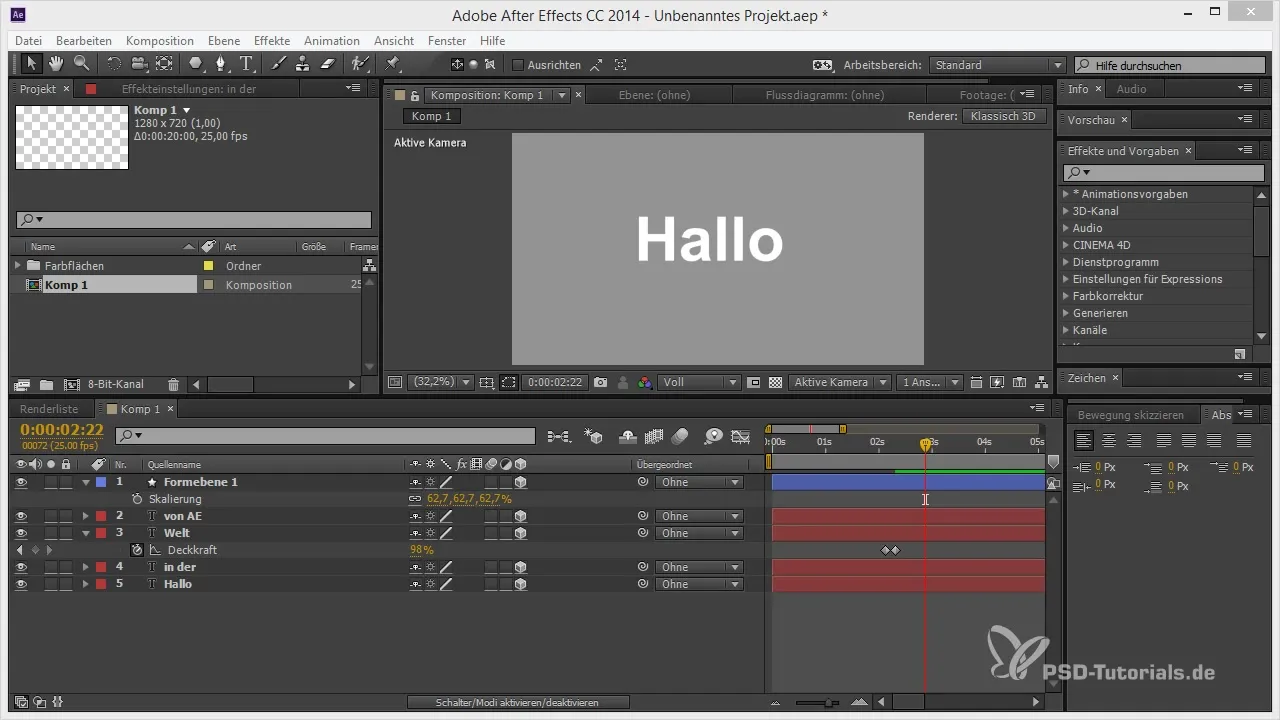
2. Utilisation efficace des outils de caméra
Les outils de caméra dans After Effects sont essentiels pour te déplacer dans l'espace 3D. Avec l'outil, tu peux changer la perspective et zoomer sur la scène. Expérimente avec différentes positions de ta caméra pour trouver les meilleurs angles pour ton animation.
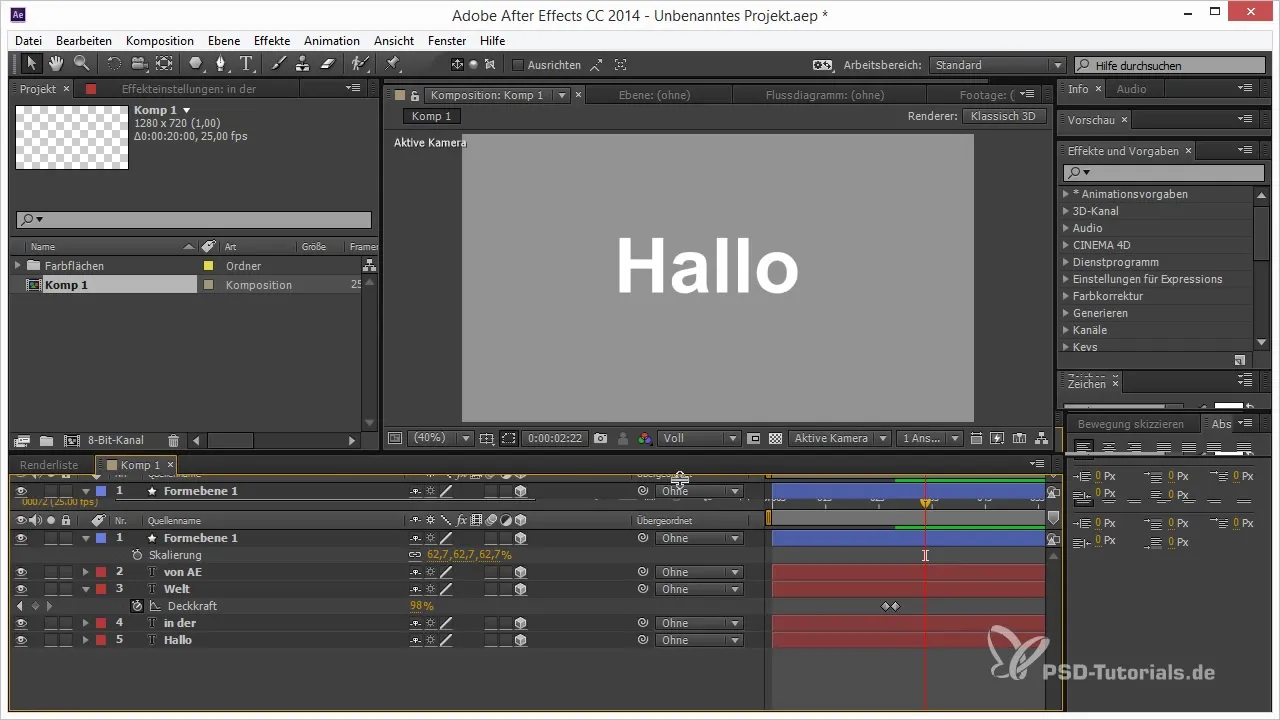
3. Légitimer ta propre vue
Pour tirer le meilleur parti des différentes vues, je recommande d'utiliser l'une des vues comme caméra de montage. Cette caméra te permet de naviguer dans la scène sans avoir à te soucier des images clés. Tu peux déplacer librement la vue et voir comment ton animation fonctionne dans l'ensemble de la scène.
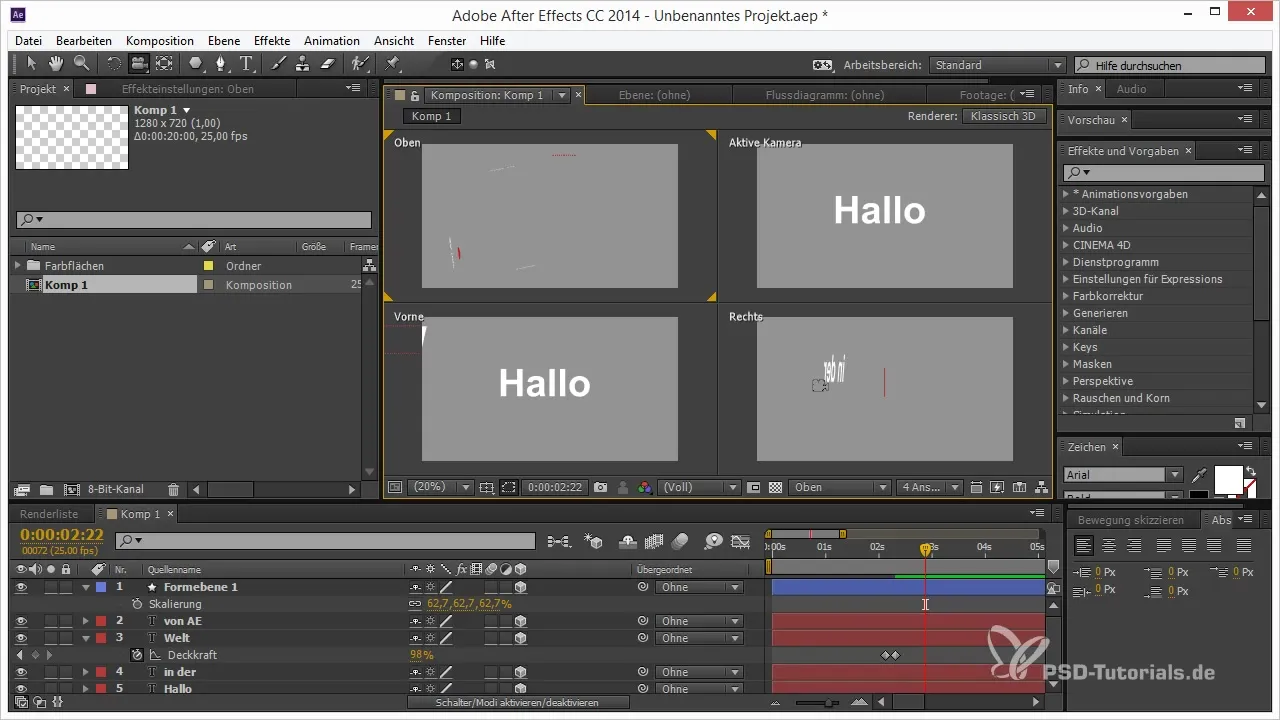
4. Focaliser rapidement sur les objets
Pour zoomer efficacement sur des objets spécifiques dans ta scène, tu dois d'abord activer l'outil de caméra. Par exemple, si tu souhaites cliquer sur un monde, appuie sur « F » sur ton clavier. Cela place le calque sélectionné directement devant la caméra et facilite la création précise de l'animation.
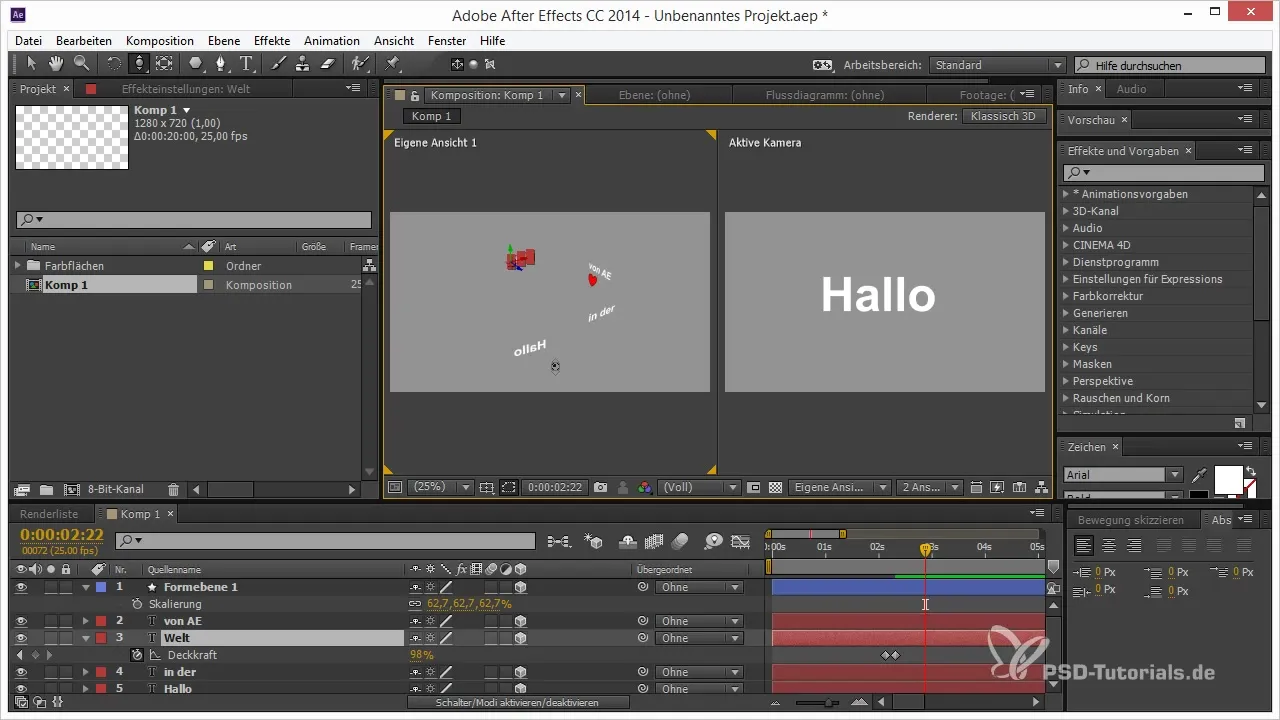
5. Utilisation des raccourcis
Profite du raccourci « C » pour passer entre les différents outils de caméra. Cela est particulièrement utile lorsque tu travailles beaucoup dans l'espace 3D et que tu veux sauter rapidement entre différentes perspectives.
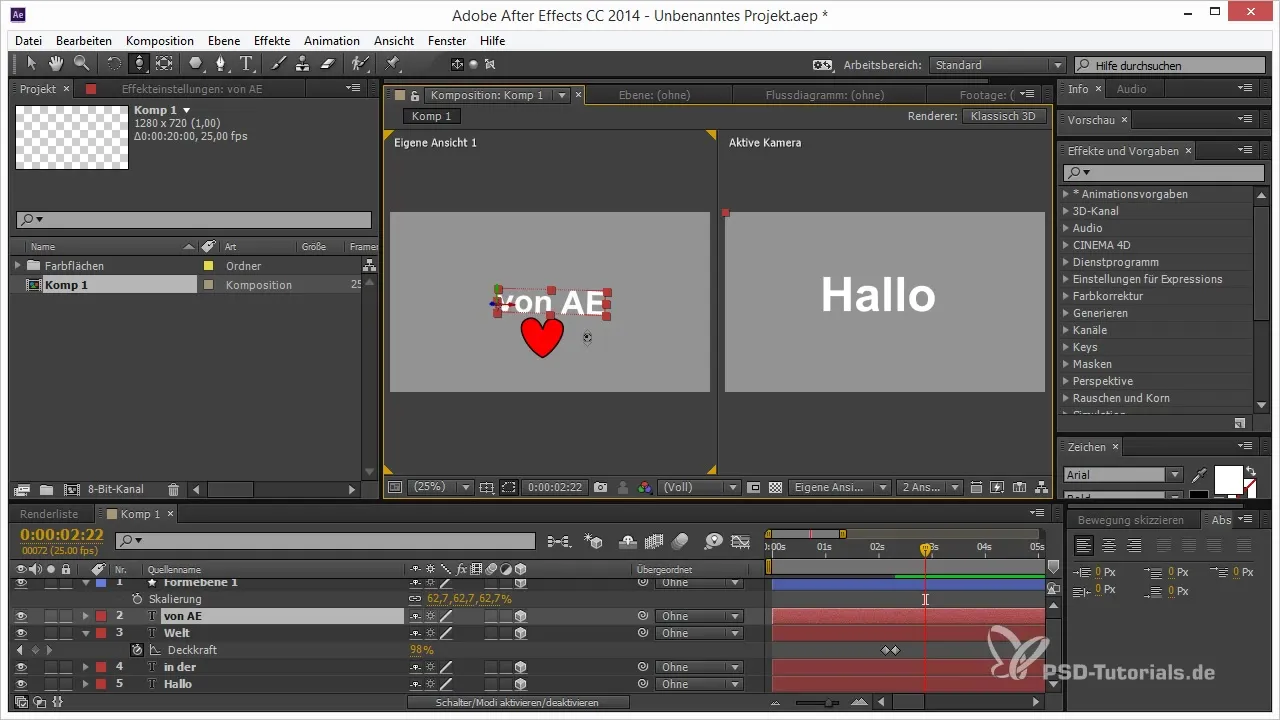
6. Activer l'aimantation
Un autre conseil utile pour travailler en 3D est d'activer l'aimantation sur les positions de tes calques. Cette fonctionnalité peut t'aider à aligner précisément les objets et garantit que tu gardes une bonne vue d'ensemble dans ton espace 3D.
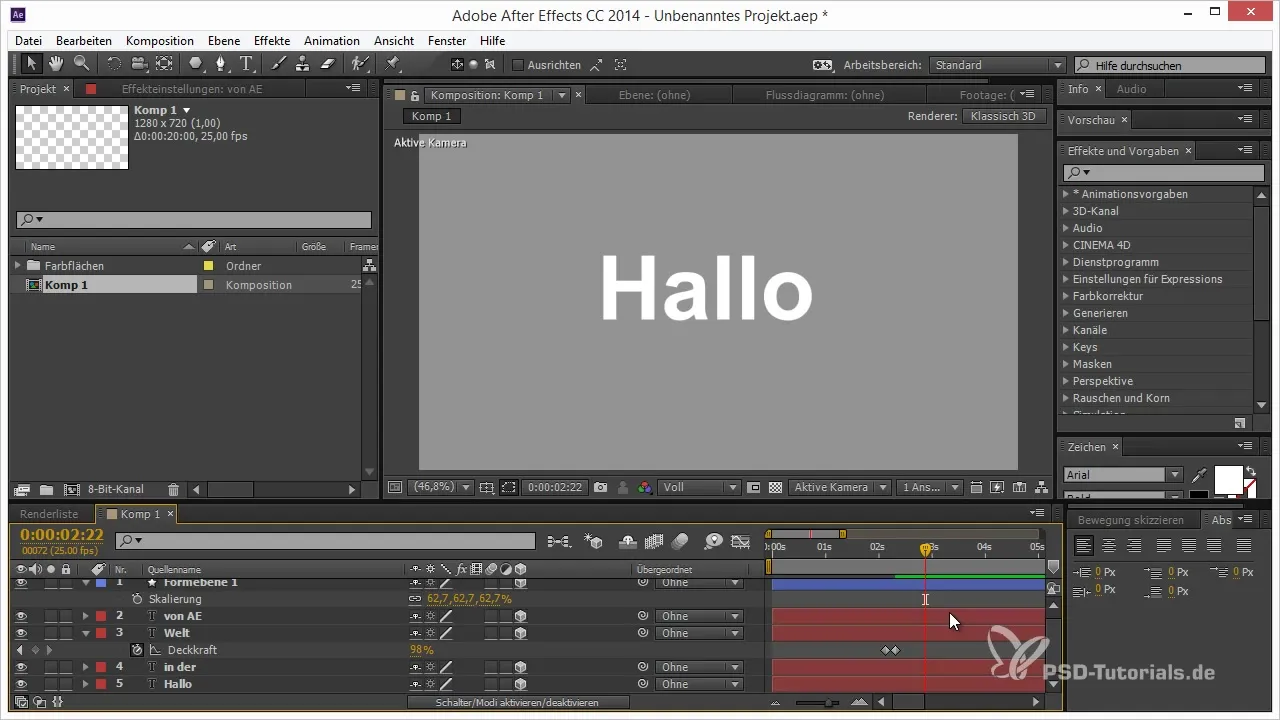
Résumé – Astuces et conseils pour le 3D dans After Effects : AE en tant que programme 3D
Dans ce guide, tu as appris comment améliorer ta façon de travailler dans After Effects en utilisant plusieurs vues, en exploitant efficacement les outils de caméra et en profitant des raccourcis pratiques. Avec ces techniques, tu peux créer des scènes 3D plus facilement et garder une meilleure vue d'ensemble pendant les animations.
Questions fréquentes
Quel est l'avantage d'utiliser plusieurs vues dans After Effects ?En utilisant plusieurs vues, tu gardes la vue d'ensemble de tes scènes 3D et peux travailler de manière plus précise.
Comment se concentrer rapidement sur un objet dans ma scène 3D ?Utilise l'outil de caméra et appuie sur « F » pour zoomer directement sur l'objet souhaité.
Quel raccourci est important pour passer entre les outils de caméra ?Le raccourci « C » te permet de passer rapidement entre différents outils de caméra dans After Effects.


